4 meilleures façons de récupérer un courrier électronique supprimé sur Mac
"Comment récupérer des e-mails supprimés? Bonjour, je ne parviens pas à trouver des e-mails supprimés accidentellement ... Dois-je installer un programme pour pouvoir récupérer ce type d'e-mails?"
Si vous avez supprimé un e-mail important tout en essayant de vous débarrasser des e-mails inutiles de votre Mac, vous recherchez probablement des solutions. Récupération de courrier électronique Mac. Comme il s’agissait d’un e-mail important, nous comprenons que vous en avez besoin le plus tôt possible, car l’expéditeur attend peut-être que vous répondiez à cet e-mail qui a maintenant disparu.
Heureusement, votre Mac a des options intégréesqui vous permettent de récupérer des emails supprimés Mac. Ces méthodes utilisent diverses techniques pour vous aider à restaurer les courriels que vous avez supprimés par inadvertance de votre ordinateur. Le guide suivant explique comment mettre en œuvre ces méthodes et récupérer vos e-mails supprimés sur votre Mac.
- Méthode 1. Récupérer des messages depuis l'onglet "messages supprimés" de Apple Mail
- Méthode 2. Restaurer les messages supprimés de la corbeille Mac
- Méthode 3. Restauration des boîtes aux lettres et des courriers électroniques perdus à partir de Time Machine
- Méthode 4. Récupérer les e-mails supprimés sur Mac avec Mac Email Recovery
Méthode 1. Récupérer des messages depuis l'onglet "messages supprimés" de Apple Mail
Si vous utilisez Apple Mail comme adresse électronique par défautclient, vous avez de la chance. Lorsque vous supprimez un email dans l'application Apple Mail sur votre Mac, il ne sera pas supprimé définitivement. Au lieu de cela, il est déplacé vers le dossier Corbeille où vous pouvez facilement le trouver et le restaurer sur votre ordinateur.
Si vous ne savez pas comment faire cela, voici comment récupérer des courriels supprimés sur Mac à l'aide de l'application Apple Mail:
Étape 1. Cliquez sur Launchpad dans votre Dock, recherchez et cliquez sur Mail pour lancer l’application Apple Mail sur votre Mac.

Étape 2. Lors du lancement de l'application Mail, une barre latérale contenant vos dossiers apparaît dans la partie gauche de votre écran. Parmi ces dossiers se trouve un dossier appelé Corbeille. Cliquez dessus pour voir vos emails supprimés.

Étape 3. Lorsque vous avez trouvé votre courrier électronique, cliquez dessus avec le bouton droit de la souris et sélectionnez Déplacer vers suivi de la boîte de réception. Cela fera en sorte que votre courrier électronique de la corbeille sera transféré dans votre boîte de réception principale.

Voilà. C'est ainsi que vous récupérez un email supprimé à l'aide de l'application Mail sur votre Mac.
Méthode 2. Restaurer les messages supprimés de la corbeille Mac
Si vous n'utilisez pas l'application officielle Apple Mail, maisvous utilisez un client de messagerie différent pour vos courriers électroniques o sur votre Mac, vous avez toujours un moyen de restaurer vos courriels supprimés. Habituellement, lorsque vous supprimez un élément de votre Mac, il est envoyé à la corbeille. Et devinez quoi, vous pouvez récupérer tout ce qui se trouve dans votre corbeille - y compris vos courriels.
Étape 1. Cliquez sur l’icône Corbeille de votre Dock pour lancer Mac Trash sur votre ordinateur.
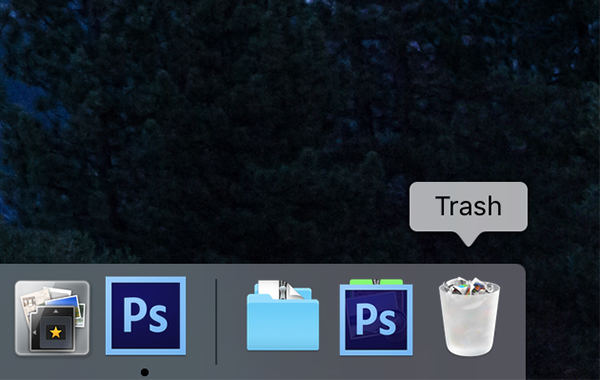
Étape 2. Au lancement de la corbeille, recherchez le courrier électronique supprimé dans la liste, cliquez dessus avec le bouton droit de la souris et sélectionnez Restaurer. Il restaurera le courrier électronique à son emplacement d'origine sur votre Mac.

Vous êtes prêt. Votre email supprimé a été restauré avec succès. Vous devriez le trouver dans l'application que vous utilisez pour gérer vos emails sur votre machine.
Méthode 3. Restauration des boîtes aux lettres et des courriers électroniques perdus à partir de Time Machine
Time Machine est un utilitaire préchargé surpresque tous les Mac pour vous aider à créer des sauvegardes de vos fichiers et dossiers. L'utilitaire aura probablement une copie de votre courrier électronique supprimé et vous pourrez l'utiliser pour restaurer votre courrier électronique.
Si vous utilisez Time Machine pour la première fois sur un Mac, voici comment vous restaurez un courrier électronique à partir de Time Machine:
Étape 1. Cliquez sur Launchpad dans votre Dock, recherchez et cliquez sur Time Machine. Il lancera l'utilitaire Time Machine sur votre machine.

Étape 2. Lors du lancement de l’utilitaire, sélectionnez la fenêtre du Finder dans laquelle vos courriels n’ont pas encore été supprimés et cliquez sur le bouton portant la mention Restaurer. Il va restaurer vos emails sur votre Mac.
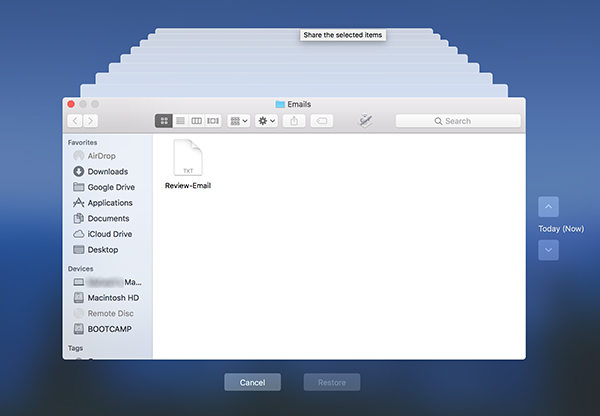
Votre Mac est remonté dans le temps et vous avez donc maintenant vos courriels supprimés dans votre client de messagerie.
Méthode 4. Récupérer les e-mails supprimés sur Mac avec Mac Email Recovery
Si vous avez essayé les méthodes ci-dessus mais que vous ne trouvez pasvotre email n'importe où, nous comprenons que vous pourriez être un peu déçu. Heureusement, vous ne devez pas l'être car il existe encore un moyen de récupérer votre courrier électronique.
Dans cette méthode, vous allez utiliser un logicielappelé Tenorshare UltData - Mac qui vous permettra de récupérer vos emails perdus ainsi que de nombreux autres types de fichiers sur votre ordinateur. Voici certaines des fonctionnalités du logiciel:
- Récupérez des emails même à partir de votre disque dur formaté.
- Taux de récupération élevé, ce qui signifie que vous avez plus de chances de récupérer vos emails perdus.
- Vous pouvez récupérer des courriels quelle que soit la façon dont vous les avez perdus sur votre Mac.
- Il a une interface moderne mais facile à utiliser pour vous aider à récupérer vos emails.
- 100% garantit la sécurité de vos données.
Si cela vous convient, voici comment récupérer des courriels supprimés définitivement de Mac à l’aide du logiciel mentionné ci-dessus:
Étape 1 Téléchargez le logiciel sur son site officiel et installez-le sur votre Mac. Quand il est installé, lancez le logiciel, sélectionnez votre lecteur où se trouvent vos emails, puis cliquez sur le bouton Numériser.

Étape 2 Si vous utilisez macOS High Sierra ou une version ultérieure, votre Mac, désactivez SIP en suivant les étapes décrites dans l'image ci-dessous.

Étape 3 Lorsque l'analyse est terminée, vous verrez les résultats sur votre écran. Sélectionnez les courriels que vous souhaitez restaurer, puis cliquez sur le bouton Récupérer.

Étape 4 Sélectionnez le dossier dans lequel vous souhaitez restaurer les courriels supprimés.

Vos courriels supprimés devraient maintenant être de retour à l'emplacement de votre choix sur votre Mac.
Conclusion
Si vous finissez par supprimer un email important surSur votre Mac, vous n'avez pas besoin de paniquer, car plusieurs méthodes sont disponibles pour restaurer vos courriels supprimés. Nous espérons que le guide ci-dessus vous aidera à restaurer vos courriels les plus recherchés sur votre machine.









